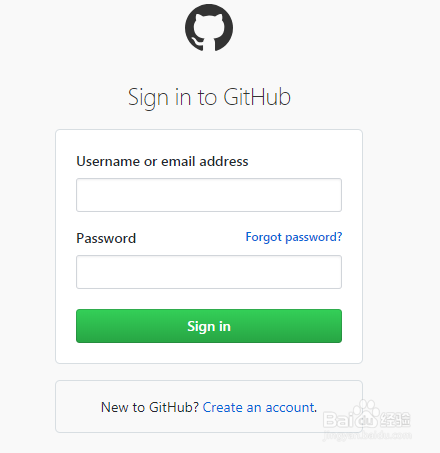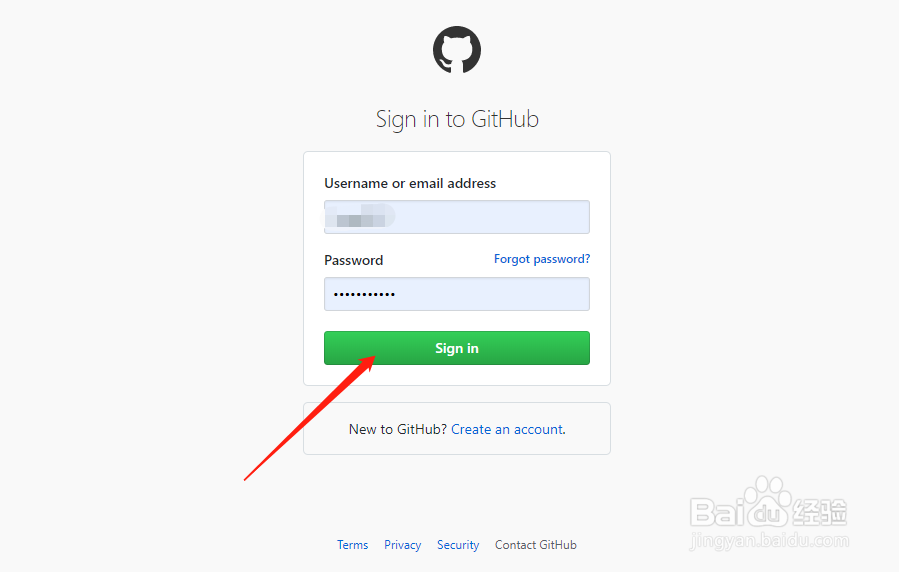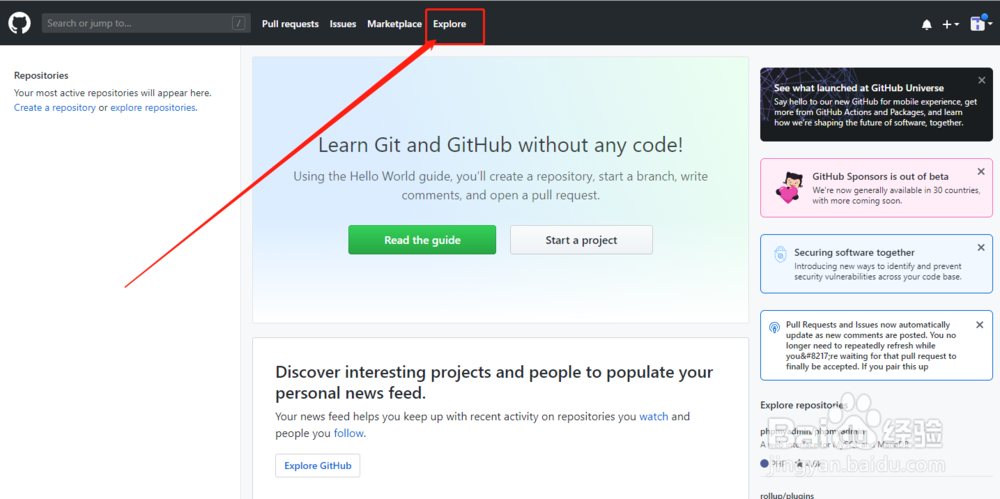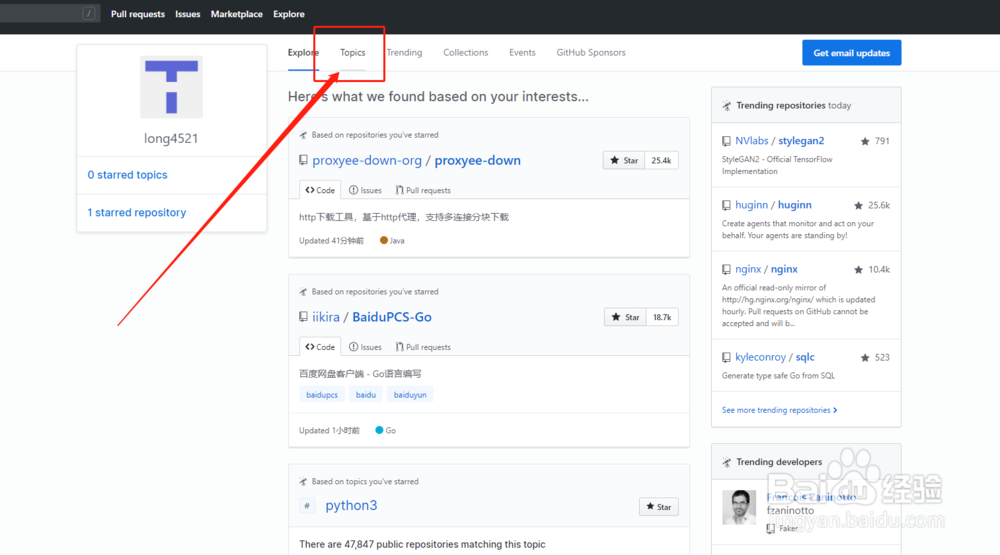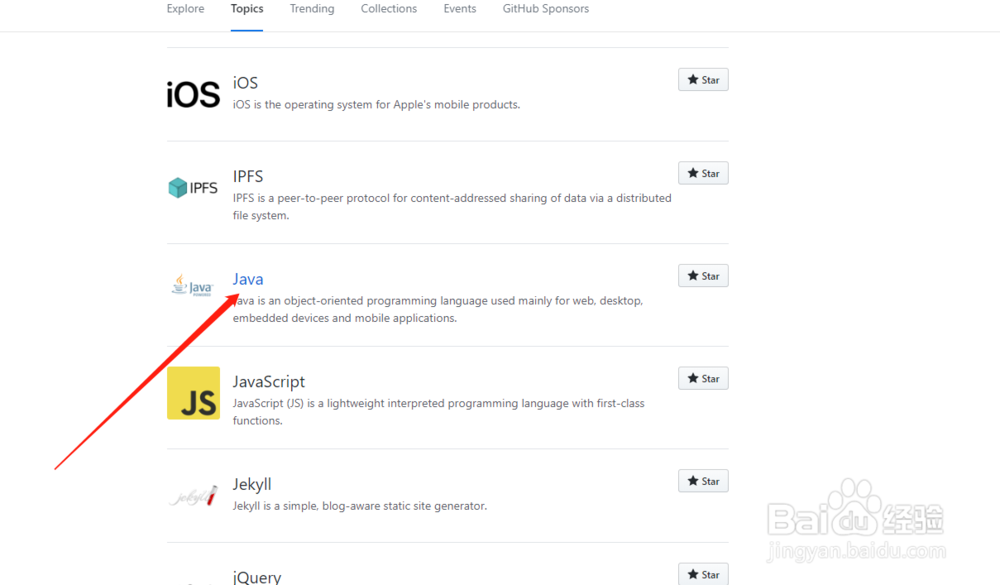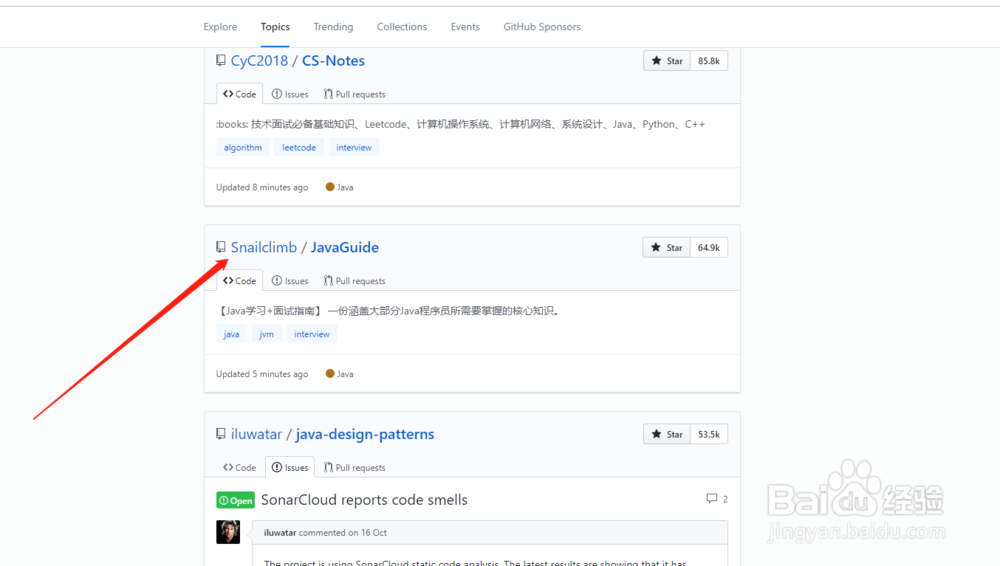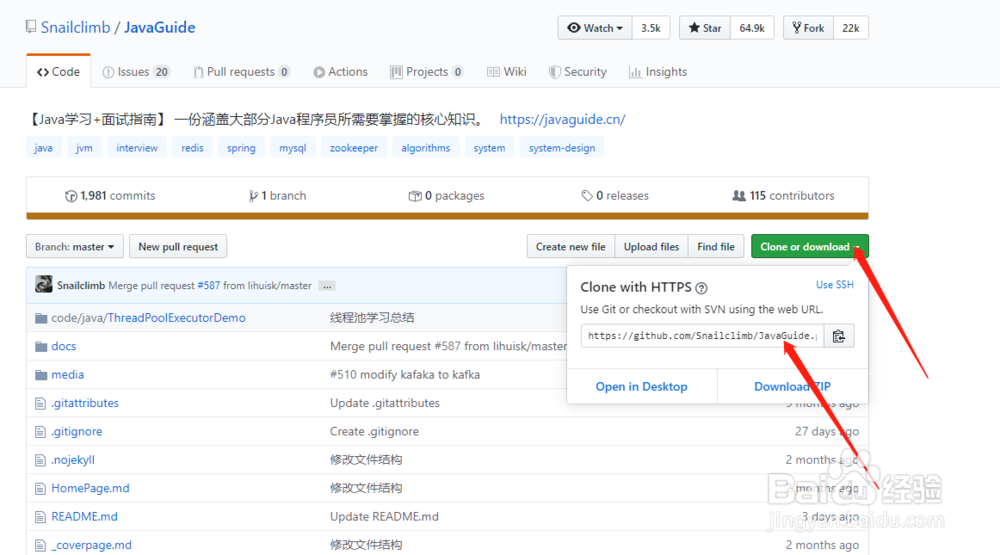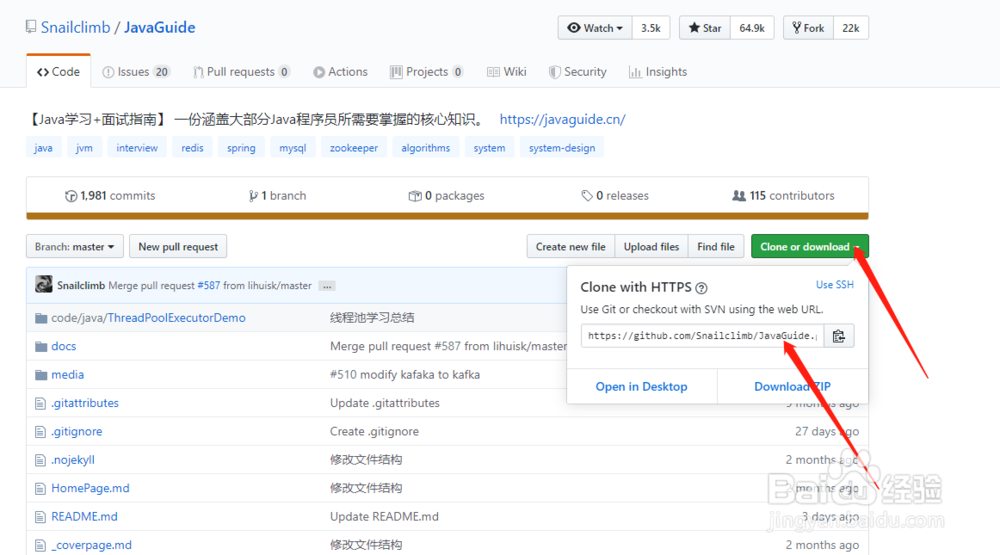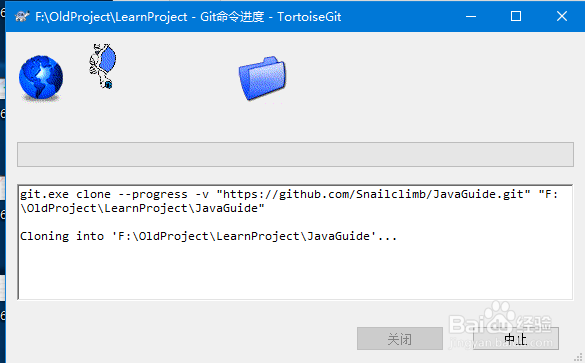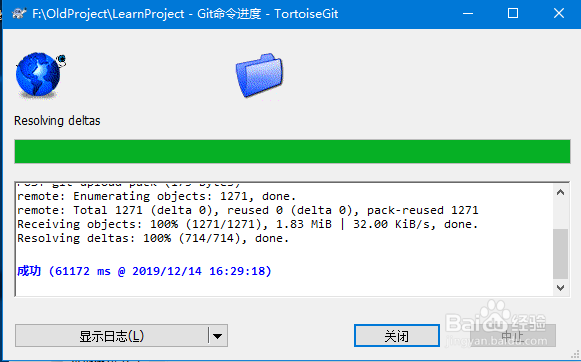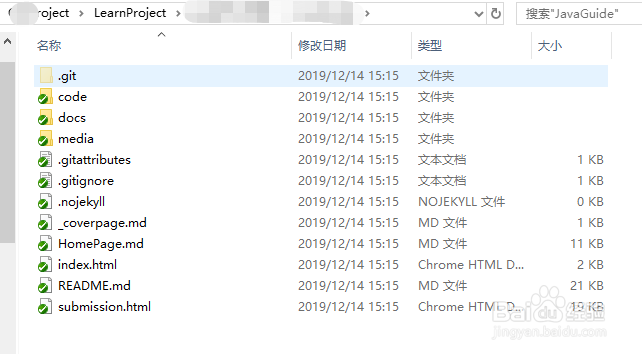如何在GitHub上下载自己喜欢的项目
1、用谷歌浏览器打开GitHup;
2、输入账号密码点击登录按钮;
3、进入之后点击Explore按钮;
4、进入后点击Topics按钮;
5、然后在这个列表下选择自己想要的项目类型;
6、选择一个自己喜欢的项目,点击项目名进入;
7、点击左侧按钮“Clone or download”,复制下拉链接;
8、在自己的电脑文件夹中右键点击Git工具,在工具中URL处填入刚才复制的链接,点击确认;
9、正在下载中;
10、下载成功;
11、现在你的文件夹下面就有这个项目,GitHub上下载文件演示就全部完成了。
声明:本网站引用、摘录或转载内容仅供网站访问者交流或参考,不代表本站立场,如存在版权或非法内容,请联系站长删除,联系邮箱:site.kefu@qq.com。
阅读量:83
阅读量:79
阅读量:71
阅读量:83
阅读量:64